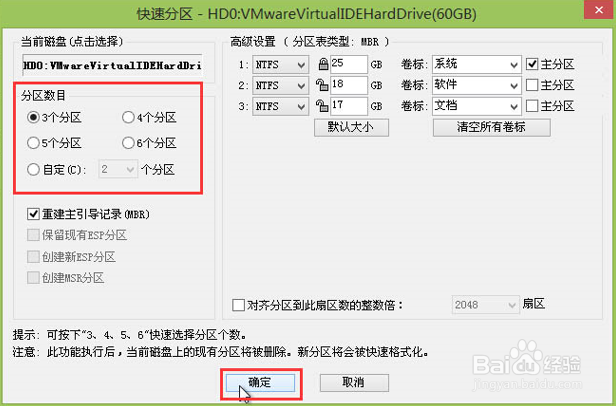1、操作:将制作好的大白菜u盘启动盘插入usb接口(台式用户建议将u盘插在主机机箱后置的usb接口上),操作如下

2、操作二:然后重启电脑,出现开机画面时,通过使用启动快捷键引导u盘启动进入到大白菜主菜单界面,选择【【02】运行大白菜Win8PE防蓝屏版(新电脑)】回车确认。如下图所示
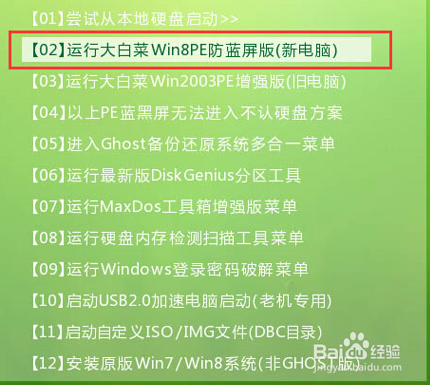
3、操作三:登录到大白菜装机版pe系统桌面,点击打开桌面上的分区工具。如下图所示

4、操作四:在打开的分区工具窗口中,选中想要进行分区的硬盘,然后点击【快速分区】进入下一步操作。如下图所示
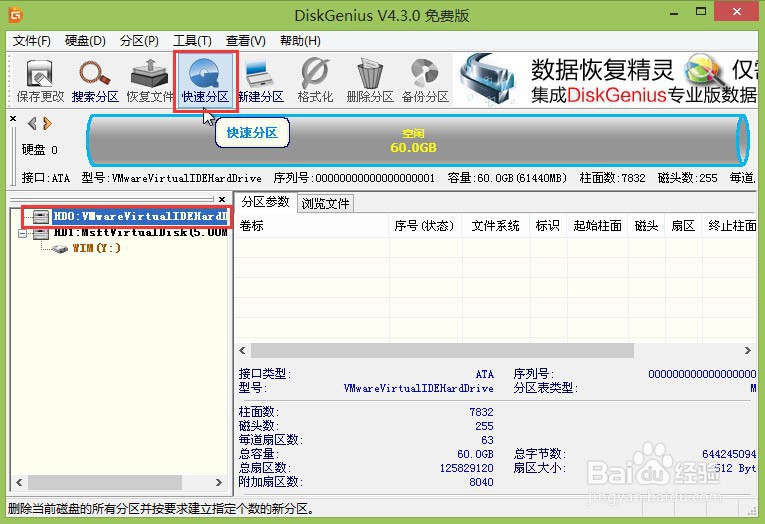
5、操作五:选择所需要分区数目,然后点击【确定】完成操作。如下图所示